图像颜色校正技巧
AE中的图像颜色修复技巧

AE中的图像颜色修复技巧Adobe After Effects(AE)是一款强大的视频编辑和特效制作软件,广泛应用于电影、广告、动画等领域。
在AE中,有很多功能强大的工具和特效可以用来修复和改善图像的颜色。
1. 色阶调整色阶调整是修复图像颜色最常用的方法之一。
在AE中,通过“效果”菜单中的“色彩校正”下的“色阶”效果可以加深或拉亮图像的颜色。
调整色阶的输入和输出范围可以改变图像的对比度,使颜色更加鲜明。
2. 曲线调整曲线调整可以根据图像的色阶分布来调整颜色。
在AE中,可以通过“效果”菜单中的“色彩校正”下的“曲线”效果来进行曲线调整。
调整曲线可以增加或减少图像的亮度和对比度,让颜色更加丰富和平衡。
3. 调整色相饱和度通过调整色相饱和度,可以改变图像的颜色和饱和度。
在AE中,可以通过“效果”菜单中的“色彩校正”下的“色相/饱和度”效果来进行调整。
调整色相可以改变图像的色调,而调整饱和度可以增加或减少图像的鲜艳度。
4. 去色技巧有时候,为了达到特殊的效果,我们需要将图像变成黑白或灰度。
在AE中,可以通过“效果”菜单中的“色彩校正”下的“去色”效果来实现。
去色效果会将图像中的颜色信息删除,只保留亮度信息,达到黑白或灰度的效果。
5. 色彩匹配在视频制作中,有时候需要将多个镜头或素材的颜色保持一致,以达到连贯的效果。
在AE中,可以通过“效果”菜单中的“调色面板”来进行色彩匹配。
选择一个作为参考的素材,然后通过在其他素材上应用色彩匹配效果,使其颜色与参考素材一致。
6. 去雾技巧有些拍摄环境中存在雾气或霾霾现象,会导致图像颜色变得暗淡无力。
在AE中,可以通过“效果”菜单中的“色彩校正”下的“色彩平衡”效果来进行去雾处理。
调整色彩平衡中的阴影、中间调和高光,可以改善图像的颜色饱和度和对比度。
7. 颜色种类转换有时候需要将图像的颜色种类从一种类型转换为另一种类型,例如将彩色图像转换为黑白或灰度。
在AE中,可以通过“效果”菜单中的“色彩范围”效果来进行颜色类型转换。
照片调色技巧如何增强颜色鲜艳度

照片调色技巧如何增强颜色鲜艳度对于摄影爱好者来说,拍摄一张色彩鲜艳的照片是一种享受。
然而,在拍摄过程中,由于环境、摄影设备以及后期处理等原因,照片的颜色可能不尽如人意。
为了增强照片的颜色鲜艳度,我们可以采用一些调色技巧。
本文将介绍几种常用的照片调色技巧,帮助您轻松提升照片的色彩表现。
一、调整白平衡白平衡是照片中色温的一个关键因素。
通过调整白平衡,可以使图像呈现出更准确的颜色。
一般情况下,我们可以使用相机的白平衡预设模式,例如自动、阳光、阴天等,来选择合适的白平衡设置。
如果相机的预设模式无法满足需求,我们还可以手动调整白平衡。
通过试拍一张白色物体,然后在后期处理软件中使用白平衡工具根据该物体的颜色进行校正,即可得到更准确的颜色。
二、增加饱和度饱和度是指图像中颜色的纯度和强度。
通过增加饱和度,照片的颜色会显得更加鲜艳。
在后期处理软件中,我们可以使用色彩校正工具或者饱和度调节工具来增加照片的饱和度。
值得注意的是,适度增加饱和度可以使照片更加生动,但过度调整会导致颜色过于鲜艳而失去真实感。
三、调整对比度对比度是指图像中明暗区域之间的差异程度。
适当调整对比度可以让图像的颜色更加饱满。
在后期处理软件中,我们可以使用曲线调节工具或者对比度/亮度工具来调整图像的对比度。
通过加强高光和阴影的对比度,可以增强图像的色彩层次感和鲜艳度。
四、利用滤镜滤镜是一种实用的工具,可以在拍摄时或者后期处理时使用。
不同类型的滤镜可以调整光线的颜色和强度,从而影响照片的色彩效果。
例如,温暖色调滤镜可以增强照片的黄色和红色,使整体色调更加鲜明。
鱼眼镜头滤镜可以产生特殊的色彩渲染效果,使照片看起来更加有趣。
通过选择合适的滤镜,可以有针对性地增强照片的颜色鲜艳度。
五、调整曝光曝光是指相机感光元件接收到的光线量。
过暗或过亮的曝光都会导致照片的颜色失真。
通过调整曝光,可以使照片呈现出更合适的亮度和颜色。
在拍摄时,我们可以根据不同光线条件选择适当的曝光补偿值。
修复照片色差的实用方法

修复照片色差的实用方法照片是我们记录生活中美好瞬间的重要方式之一。
然而,有时候我们拍摄的照片可能受到色差的影响,导致画面的色彩不真实或不平衡。
幸运的是,有一些简单而实用的方法可以帮助修复照片中的色差问题。
本文将介绍几种常见且经验证的方法,以帮助您实现照片色差的修复。
一、色彩校正工具色彩校正工具是修复照片色差最常用的方法之一。
它们可以通过调整图像中的色彩曲线、饱和度和色调来改善色差问题。
常见的色彩校正工具包括Photoshop、Lightroom等软件,它们提供了直观且灵活的控制选项,使您能够根据照片的具体情况进行调整。
1. 在Photoshop中使用色彩校正工具:打开您需要修复色差的照片,在菜单栏中选择“图像”-“调整”-“色彩校正”。
在弹出的调整图层窗口中,您可以看到色彩校正的参数选项。
通过移动滑块来调整亮度、对比度、饱和度和色调,直到照片的颜色看起来平衡和真实为止。
2. 在Lightroom中使用色彩校正工具:导入您需要处理的照片至Lightroom中,选择该照片,进入“开发”模式。
在右侧的面板中,您可以找到“基本调整”选项,其中包括亮度、对比度、饱和度和色调。
通过微调这些参数的数值,即可实现对照片色差的修复。
二、白平衡调整白平衡是指在照片中正确呈现不同光源下物体真实颜色的能力。
当拍摄条件下光源的色温不同,照片中的色彩就会产生偏差。
通过进行白平衡调整,可以修复照片中的色差问题。
1. 手动白平衡调整:在拍摄照片时,可以尝试用白纸或特定的白平衡卡进行色温校正。
在后期处理时,将参考物体置于照片中,然后使用软件工具进行手动白平衡调整。
这种方法需要在拍摄时有准确的参考物体,并且需要更多的时间和技术。
2. 自动白平衡调整:大多数相机和图像编辑软件都提供自动白平衡功能。
通过选择自动白平衡选项,软件将根据照片中的光源自动进行调整,以消除色差问题。
这种方法简单易行,适用于大多数情况下的照片修复。
三、色阶调整色阶调整是另一种常用的方法,可以用于修复照片中的色差问题。
图片调整技巧:颜色、亮度、对比度
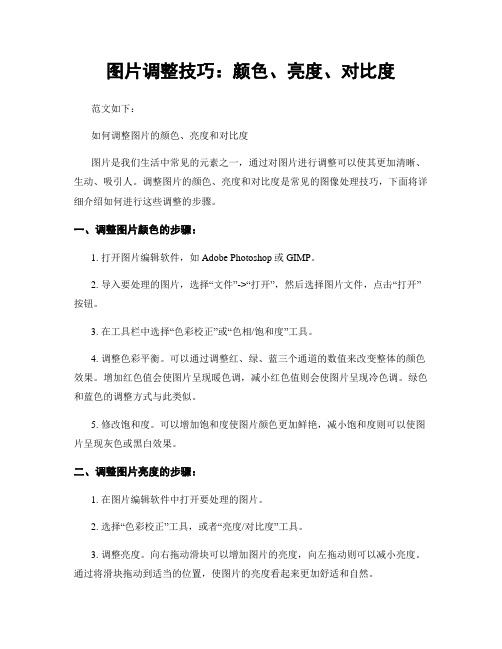
图片调整技巧:颜色、亮度、对比度范文如下:如何调整图片的颜色、亮度和对比度图片是我们生活中常见的元素之一,通过对图片进行调整可以使其更加清晰、生动、吸引人。
调整图片的颜色、亮度和对比度是常见的图像处理技巧,下面将详细介绍如何进行这些调整的步骤。
一、调整图片颜色的步骤:1. 打开图片编辑软件,如Adobe Photoshop或GIMP。
2. 导入要处理的图片,选择“文件”->“打开”,然后选择图片文件,点击“打开”按钮。
3. 在工具栏中选择“色彩校正”或“色相/饱和度”工具。
4. 调整色彩平衡。
可以通过调整红、绿、蓝三个通道的数值来改变整体的颜色效果。
增加红色值会使图片呈现暖色调,减小红色值则会使图片呈现冷色调。
绿色和蓝色的调整方式与此类似。
5. 修改饱和度。
可以增加饱和度使图片颜色更加鲜艳,减小饱和度则可以使图片呈现灰色或黑白效果。
二、调整图片亮度的步骤:1. 在图片编辑软件中打开要处理的图片。
2. 选择“色彩校正”工具,或者“亮度/对比度”工具。
3. 调整亮度。
向右拖动滑块可以增加图片的亮度,向左拖动则可以减小亮度。
通过将滑块拖动到适当的位置,使图片的亮度看起来更加舒适和自然。
三、调整图片对比度的步骤:1. 打开图片编辑软件,导入要处理的图片。
2. 选择“色彩校正”工具或“亮度/对比度”工具。
3. 调整对比度。
向右拖动对比度滑块可以增加图片的对比度,向左拖动则可以减小对比度。
调整滑块的位置,直到满意为止。
四、调整图片饱和度的步骤:1. 打开图片编辑软件,导入要处理的图片。
2. 选择“色相/饱和度”工具。
3. 调整饱和度。
向右拖动滑块可以增加图片的饱和度,使颜色更加鲜艳。
向左拖动则可以减小饱和度,使颜色变得淡薄。
将滑块移动到适当的位置,以适应你想要的效果。
总结:通过以上步骤,可以轻松地调整图片的颜色、亮度、对比度和饱和度。
这些调整可以使图片更加生动、清晰和吸引人。
当然,每个人对于图片的需求和审美感是不同的,所以在调整图片之前,要先确定自己的目标和喜好,然后进行相应的调整。
Photoshop中的色彩校正和调整

Photoshop中的色彩校正和调整第一章色彩校正的基本概念在Photoshop中进行色彩校正是数字图像处理中的一项重要技术。
色彩校正是指对图像的颜色进行调整以达到更准确的色彩表达,使图像更加真实和生动。
不同无法控制的因素,如光线、摄影设备和摄影环境等,可能会导致图像色彩失真,通过色彩校正可以修复这些缺陷。
第二章色彩校正的工具和功能Photoshop提供了多种用于色彩校正的工具和功能。
其中最常用的工具包括色阶、曲线、色彩平衡和色调/饱和度等。
色阶工具可以对整个色彩范围进行调整,通过调整输入点、中间点和输出点,可以改变图像的对比度和亮度。
曲线工具则更为灵活,可以对各个色彩通道(红、绿、蓝)独立进行调整。
色彩平衡工具可以调整图像中各种颜色的平衡,改变图像整体的色调。
色调/饱和度工具则可以调整图像的色调和饱和度,使图像的颜色更加丰富和饱满。
第三章色彩校正的方法和技巧进行色彩校正时,有一些方法和技巧可以帮助我们达到更好的效果。
首先,可以使用参考图像来辅助校正,将参考图像作为目标,调整被校正图像的色彩,使其与参考图像尽可能接近。
其次,对于整体的色彩问题,可以使用色阶和色彩平衡工具来进行调整。
对于特定的部分,可以使用蒙版功能来局部调整。
另外,还可以使用曲线工具来增强或削弱图像中的某些颜色。
此外,还可以尝试通过调整色调/饱和度来改变整体的色彩效果。
第四章色彩校正的应用场景色彩校正在不同领域有着广泛的应用。
在摄影领域,色彩校正可以帮助摄影师修复因光线不足、白平衡问题等导致的图像色彩失真。
在印刷和出版领域,色彩校正可以确保印刷品的色彩准确和一致性。
在艺术创作领域,色彩校正可以帮助艺术家实现自己的创作意图,使作品的色彩更加生动和表达力强。
此外,在电影和广告制作领域,色彩校正也起着至关重要的作用,可以通过调整色彩来强调剧情和情绪。
第五章色彩校正的发展趋势和挑战随着科技的发展和数字图像处理技术的不断进步,色彩校正的方法和工具也在不断发展。
色彩校正和调整
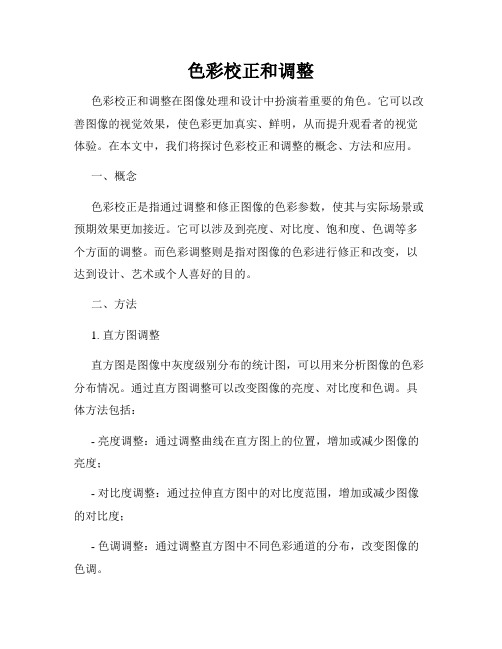
色彩校正和调整色彩校正和调整在图像处理和设计中扮演着重要的角色。
它可以改善图像的视觉效果,使色彩更加真实、鲜明,从而提升观看者的视觉体验。
在本文中,我们将探讨色彩校正和调整的概念、方法和应用。
一、概念色彩校正是指通过调整和修正图像的色彩参数,使其与实际场景或预期效果更加接近。
它可以涉及到亮度、对比度、饱和度、色调等多个方面的调整。
而色彩调整则是指对图像的色彩进行修正和改变,以达到设计、艺术或个人喜好的目的。
二、方法1. 直方图调整直方图是图像中灰度级别分布的统计图,可以用来分析图像的色彩分布情况。
通过直方图调整可以改变图像的亮度、对比度和色调。
具体方法包括:- 亮度调整:通过调整曲线在直方图上的位置,增加或减少图像的亮度;- 对比度调整:通过拉伸直方图中的对比度范围,增加或减少图像的对比度;- 色调调整:通过调整直方图中不同色彩通道的分布,改变图像的色调。
2. 色彩平衡调整色彩平衡调整可以改变图像中不同色彩通道的分布,使得整个图像的色彩更加均衡。
具体方法包括:- 色阶调整:通过调整图像中不同灰度级别的亮度,改变图像整体的色彩平衡;- 色相饱和度调整:通过调整不同色彩通道的饱和度,增加或减少图像的颜色鲜艳程度。
3. 色彩校正工具现代图像处理软件提供了多种色彩校正工具,可以简化和加速色彩校正的过程。
其中一些常见的工具包括:- 色彩平衡工具:通过滑动条调整不同色彩通道的分布;- 曲线工具:可以直接调整直方图曲线,改变亮度和对比度;- 色相/饱和度工具:通过调整色相、饱和度和亮度的值,改变图像的色彩效果。
三、应用色彩校正和调整广泛应用于各行各业,包括摄影、电影制作、广告设计等。
以下是一些具体的应用场景:1. 摄影后期处理在摄影中,由于光线、相机参数等各种因素的影响,拍摄出来的照片可能存在色彩偏差或不理想的情况。
通过色彩校正和调整,可以使照片的色彩更加真实、自然。
2. 影视特效制作在电影、电视剧等影视作品的制作中,色彩校正和调整可以用来营造不同的视觉效果,增强故事情节的表现力。
AE中的色彩平衡与颜色校正技巧

AE中的色彩平衡与颜色校正技巧在Adobe After Effects(简称AE)软件中,色彩平衡和颜色校正是编辑和制作专业视频的重要环节。
通过精确调整图像的颜色和色彩平衡,可以改善画面质量,让影片更加生动和吸引人。
本文将介绍一些在AE中实现色彩平衡和颜色校正的技巧。
1. 色彩平衡色彩平衡用于调整图像中各种颜色的整体均衡,使其看起来更自然和平衡。
在AE中,可以通过以下步骤进行色彩平衡调整:第一步,打开AE软件并导入需要调整的视频素材。
选择并将素材拖放到“新建合成”选项中创建一个新合成。
第二步,选择合成中的视频素材,点击“效果”菜单,然后选择“色彩校正”下的“色彩平衡”效果。
第三步,调整“色彩平衡”效果面板中的参数。
面板中有三个调整器:色调、饱和度和亮度。
通过调整这些参数,可以改变图像中不同颜色的整体效果。
2. 颜色校正颜色校正用于对图像中的特定颜色进行精确调整,以达到所需的效果。
在AE中,可以使用以下方法进行颜色校正:第一步,选择需要调整的视频素材,点击“效果”菜单,然后选择“色彩校正”下的“色彩效果”效果。
第二步,调整“色彩效果”效果面板中的参数。
面板中包含多个参数,如亮度、对比度、饱和度等。
通过微调这些参数,可以改变图像的整体色彩效果。
第三步,如果需要对特定颜色进行调整,可以使用“色彩校正 > 色彩替换”效果。
该效果允许用户选择要更改的目标颜色,并对它们进行调整。
3. 其他技巧除了上述基本的色彩平衡和颜色校正技巧外,以下是一些其他值得注意的技巧:- 使用“调整图层”功能可以添加色彩平衡和颜色校正效果,而无需在合成中使用独立的调整层。
- 通过使用控制点来调整图像中的特定区域,可以实现更加精确的色彩平衡和颜色校正。
- 对于复杂的颜色校正需求,可以利用“基于颜色的关键帧”功能来实现动态调整。
该功能可以根据图像中某个特定颜色的动态变化自动调整参数。
- 在颜色校正之前,可以使用“曲线”效果调整图像的亮度和对比度。
Lightroom中的色彩校正技巧

Lightroom中的色彩校正技巧在摄影后期处理中,色彩校正是一项非常重要的技巧。
而Adobe Lightroom作为一款功能强大的后期处理软件,为我们提供了多种色彩校正的工具和功能。
本文将介绍几种在Lightroom中进行色彩校正的技巧,帮助您提升照片的色彩表现。
一、基本色彩校正工具的使用1. 白平衡调整:首先,在Lightroom的“基本”模块中找到“白平衡”选项。
通过调整“色温”和“色调”滑块,可以使图像中的颜色更加真实自然。
比如,如果照片中的白色偏蓝,可通过增加色温来增加暖色调,使白色看起来更正常。
2. 色调曲线调整:色调曲线是Lightroom中一个非常有用的工具,它可以让您直接调整图像中的不同色相的亮度和对比度。
通过调整曲线上的点,您可以增加或降低特定色彩的亮度,改变图像的整体氛围和色彩表现。
二、进阶色彩校正技巧1. 使用分色工具调整特定色相:在Lightroom中,有一个功能强大的工具叫做“分色”。
通过这个工具,您可以选择图像中的某个色相,并对其进行调整。
比如,如果您觉得照片中的绿色过于饱和,可以选择“分色”工具,点击绿色区域,并降低饱和度来调整。
2. 使用色相/饱和度/Luminance调整特定颜色:在Lightroom的“HSL/颜色/单色”模块中,有三个分别对应“色相”、“饱和度”和“亮度”的滑块。
通过调整这些滑块,您可以对特定颜色进行微调。
比如,如果照片中的天空颜色不够饱和,可以通过增加蓝色的饱和度来改善。
3. 利用Split Toning增强整体色调效果:Split Toning是一种可以给照片添加色调效果的技术。
在Lightroom中,有一个名为“分割调色”的选项。
它允许您分别调整照片的高光和阴影部分的色调。
通过调整色调和饱和度滑块,您可以增加照片的整体色彩表现。
三、局部色彩校正技巧1. 利用调整刷修饰特定区域:在Lightroom中,有一个很有用的工具叫做“调整刷”。
- 1、下载文档前请自行甄别文档内容的完整性,平台不提供额外的编辑、内容补充、找答案等附加服务。
- 2、"仅部分预览"的文档,不可在线预览部分如存在完整性等问题,可反馈申请退款(可完整预览的文档不适用该条件!)。
- 3、如文档侵犯您的权益,请联系客服反馈,我们会尽快为您处理(人工客服工作时间:9:00-18:30)。
浅谈图像颜色校正的技巧扫描仪和数码相机是印前处理中常用的两种图像输入设备,由于扫描仪光源、滤色片和光电转换元件的误差,扫描输入的图像经常会存在一定程度的颜色偏差,而用数码相机采集图像时也可能因为光照条件或曝光时间的不合适以及CCD的颜色响应误差而引起图像的色偏。
因此,为了得到颜色复制准确的彩色印刷品,必须在印前系统中对偏色的图像进行颜色校正。
但在印前图像处理中,校正图像的色偏,并不是一件容易的事,它要求印前工作人员必须掌握一定的颜色校正方法和技巧,只有这样才能做到事半功倍,提高印前工作效率。
图像偏色情况的辨别进行图像颜色校正,首先要分析图像哪些部分偏色,具体偏什么颜色。
但是一副复杂的彩色图像往往包含了成百上千种颜色,我们不可能对每一种颜色都进行分析,判断它是否偏色,而是通过检查图像的灰平衡和记忆色来判断图像的偏色情况。
灰平衡是指在一定的印刷条件下,将青、品红、黄三色油墨按一定比例叠印,得到视觉上中性灰的颜色,这时就称为实现了灰平衡。
灰平衡是颜色存在的基础,在印刷过程中,它是控制图像色彩复制效果的重要手段,一般来说,图像中的灰平衡控制好了,其他彩色部分也能够得到较好的再现。
而且人眼对图像中的中性灰色部分非常敏感,只要图像中的灰色部分出现轻微的彩色,人眼就能很容易地感觉出来。
因此,灰平衡是检测图像是否偏色的一种很好的方法,而反映在RGB 模式的图像中,中性灰色部分的红、绿、蓝三个值应该相等,如果图像中灰色部分的R、G、B值不等,就可识别出色偏。
例如,用Photoshop取色器工具读取图像中的某一灰色中间色调值为(R:127、G:127、B:136),则说明中性灰中含有较多的蓝色,说明图像稍微偏蓝色。
在CMYK色彩模式中读取中性灰相对来说要困难一些,从理论上来讲,同样数量的青、品红和黄产生中性灰,而实际上由于印刷油墨不纯,中性灰中青的含量必须比黄和品红多一些,具体多多少取决于中性灰是暗调、中间调还是高光,而且还与使用的油墨有关系。
因此,利用灰平衡来判断CMYK色彩模式图像的色偏时,需要采集印刷的灰平衡数据。
记忆色是人们所熟悉的物体颜色在人们记忆中的主观印象,并不是我们经常说的单纯的红色、绿色和蓝色,而是与具体的物体相关,如人的肤色、草的绿色、天的蓝色、食品和水果的颜色等。
大部分印刷图像都包含有记忆色,如果这些颜色发生了变化,人眼将很容易发现。
长期从事印前校色的工作人员,往往会记住自己常处理过的一些记忆色的数值,并利用这些值来判断图像的色偏,但物体记忆色的数值并不是固定不变的,如人的肤色,在不同的图像上这些值可能会因个人或光线而有些变化,但重要的是颜色之间的关系。
例如,图1是人们总结的不同年龄和种族的人肤色的CMYK值,图像最右边代表亚洲人和高加索人婴儿的肤色,其黄色值和品红色值基本上相等,青色和黑色值为0%,成人肤色的黄色值一般要比品红值高1/5~1/3,皮肤偏黑的亚洲人和高加索人的肤色含有少量的青色,青色值大约为品红值的1/5~1/3,而非洲人肤色中青色值一般要大于品红色的1/3,而且含有一定量的黑色,皮肤越黑,含有的青色和黑色越多。
利用这些记忆色数值的关系就可以鉴别含有记忆色的图像的偏色情况。
图1不同年龄和种族人的肤色图像颜色校正的基本原则由于引起图像偏色的原因很多,因此不同的图像其偏色情况存在很大的差别,有的图像可能存在整体偏色,有的可能只是图像中的某一部分出现偏色,有的图像可能既存在整体色偏也存在局部色偏,这为印前工作人员带来很大的挑战,因此,校正图像的色偏必须从实践出发,不断总结色彩校正的技巧,并从中找出规律。
一般来说进行颜色校正时,要把握以下几个原则:1.校正图像颜色之前先要进行显示器校正,虽然一些经验丰富的颜色工作者可以通过数字来判断颜色,但大部分人还是习惯通过屏幕来判断颜色,这就要求显示器必须准确显示颜色,否则就很难保证印刷输出效果与屏幕显示效果的一致性。
2.尽量少进行颜色空间的转换,有的人习惯在RGB模式下进行颜色校正,有的人则喜欢将RGB图像转换到CMYK模式下进行颜色校正,但由于Photoshop的有些命令不支持CMYK模式,所以有时候又需要将图像转回到RGB模式,而这两个颜色空间的色域是不同的,每次转换都会有一定程度颜色信息的损失,所以在图像校色过程中,不要将图像在RGB和CMYK模式之间来回转换。
3.颜色校正时不能仅局限于图像中的某一种景物或某一种颜色,对于存在色偏的图像,一般图像中很多景物的颜色都可能存在偏色,因此要同时分析两种以上景物的颜色,才能准确确定图像的色偏。
4.校正颜色时要从图像亮调开始,因为人眼对图像中亮调部分的颜色比较敏感,如果图像的亮调部分存在很小的色偏人眼也能感觉出来,但暗调部分存在色偏人眼不容易察觉,而且,亮调部分的颜色校正好以后,其他部分的颜色也能得到很大的改善。
5.校正颜色要先选择中性灰色,中性灰的准确再现说明了图像色彩达到了平衡,它是其他颜色准确再现的基础,如果图像中的中性灰校正好了,其他颜色一般也能得到较好的再现。
但校正中性灰时要注意周围彩色对它的影响,不能以眼睛的视觉感知效果为依据,因为环境色会改变中性灰在人眼中的视觉效果,因此,要以中性灰部分的具体数据信息为依据进行校正。
6.校正人物图像的色偏时要以中间调肤色为主,而且要避开很亮和很暗以及化妆的部位,如嘴唇、眼睛和脸颊等,一般来说,只要中间调的肤色再现准确了,其他部分的颜色也基本上能得到较好的再现,而且校正肤色时,还要考虑年龄、性别以及人种的差别,需要从实践中总结出一些参考值作为校正的依据。
图像颜色校正的方法在Photoshop中,有很多的颜色校正命令,如色阶、曲线、色彩平衡、色相/饱和度、可选颜色、通道混合器、变化等,不同的命令,适应范围不一样,这就需要我们根据具体图像的偏色情况进行选择。
但不管使用哪一个命令进行颜色校正,都必须有一个参考依据或标准,这样才知道图像颜色是否校正好了。
灰平衡和记忆色不仅可以用来辨别图像的偏色情况,同时也可以作为图像颜色校正的参考依据。
1.利用中性灰校色图像中的中性灰偏色是最容易察觉的,而且,大部分图像都存在中性灰色,因此,在进行颜色校正时,一般先校正中性灰。
Photoshop的“色阶”和“曲线”命令对话框中有三个吸管(白场吸管、中间调吸管和黑场吸管),可以用来分别对图像的白场、黑场和灰场进行定标,使图像中三个部分的中性色得到准确还原,并使其他颜色得到相应的调整,从而达到快速校色的目的。
图2 偏色图像例如,图2是一幅偏色图像,实际景物中,房子的墙壁是白色的,但用取色器采集墙壁上某一处颜色的值为(R:177 G:137 B:83),蓝色值过低,采集墙壁其他部位的颜色,也出现同样的情况,因而可以判定图像偏黄色。
利用中性灰校色,关键是要找准图像中的黑、白场和中性灰场,这需要通过阈值命令来实现,在Photoshop中打开图2中的图像,然后在图层面板中新建“阈值”调整图层,找白场时,先将滑块移到最右侧,这时整个图像变成黑色,然后慢慢将滑块向左移,最先出现白点的地方一般就是图像的白场,但定白场时要避开极高光除,例如在该图中,最先出现白点的地方是图像屋顶上的金属小球反光的地方(取样点1和2),此处应该是图像的极高光,印刷时是绝网的,因此不能将它作为图像的白场,而是将白场定在后面出现的取样点3处,如图3所示。
找黑场时,则将“阈值”对话框中的滑块先移到最左边,整个图像显示为白色,然后慢慢向右移,最先出现黑点的地方即为图像的黑场,如图3中的取样点4,为了保证黑白场的准确定位,取样时可以将图像放大,黑白场确定后,然后删除“阈值”图层,即得到图3所示效果,然后新建“色阶”图层,双击对话框中的白色吸管,将白场值设置为(R:245 G:245 B:245),对应的CMYK值为(C:5% Y:3%,M3% K:0%),不要采用Photoshop默认的(R:255 G:255 B:255),因为白场设置为(R:255 G:255 B:255),转换到CMYK模式时黄、品、青、黑四色版的网点百分比均为0%,也就是白场绝网了,这样会损失图像高光部分的层次,同样为了保证黑场的层次,将黑场设定为(R:12 G:12 B:12)。
黑白场值设定完后,放大图像分别选择两个吸管进行黑白场定标,然后删除取样点,得到图4所示效果。
图3 确定图像黑、白场图4 黑白场定标后的效果完成黑白场定标后,图像偏色情况有了非常明显的改善,接下来进行中性灰定标,以校正图像在中间调的色偏,在图层面板中将图层复制一份,将新复制的图层填充为50%灰色,并将图层混合模式改为“差值”,然后新建“阈值”调节图层,在弹出的对话中将滑块移到最左边,图像变为白色,然后慢慢往右移,最先出现黑点的地方则为图像的灰场,如图5所示,灰场确定后,删除新复制的图层,并将图像放大,新建“色阶”调整图层,选择灰色吸管进行中性灰定标。
经过中性灰定标后,图像从黑到白各部分的颜色就基本上可以准确还原了,图6为图像校正后的最终效果。
图5 确定图像灰场图6 最终的图像效果中性灰校色比较适合含有灰色的偏色图像的校正,但有时我们遇到的扫描图像和数码照片中并没有灰色,这时可以在扫描时将一个灰梯尺放置在图像旁边和这些图像一起扫描,或者拍摄照片时,采用同样的设置拍两张,其中一张在场景中放置一个带有灰色的色标如Macbeth ColorChecker。
这样调整扫描图像时,就可以直接利用灰梯尺的灰色,校正完后,将图像中的灰梯尺删掉即可。
而对于数码照片,可先处理带有色标的照片,然后将调整图层应用到没有色标的照片就可以了。
2.利用记忆色校色对于大多数偏色图像来说,利用中性灰校色就可以很快达到校色目的,但有些图像的偏色情况则比较复杂,即使进行中性灰校色后,看起来仍然感觉不自然,这是因为图像中某些部分的颜色与我们记忆中的颜色感觉不一样,这时就需要利用记忆色来进行颜色校正了。
图7偏色图像例如,图7中图像的背景色应该是灰色,用吸管采集取样点1的值为(R:64 G:68 B:48),图像偏黄色,本以为利用中性灰校色就可以将图像偏色调整好,但利用中性灰校色后,取样点1的值为(R:67 G:68 B:67),背景色已经是中性灰了,如图8所示,但图像中的人物的脸色看起来仍然偏黄,显得很不自然。
因此,需要利用人们对肤色的记忆色来进行进一步校正,由于大部分记忆色的参考值都是CMYK值,因此,在RGB模式下校正时,需将信息面板设置为同时显示RGB值和CMYK值,这样便于判断偏色情况和校色效果。
在人物的脸上采集两个取样点2和3的颜色,注意取样时要避开脸上的反光部位和化妆的部位,如图6所示,颜色值分别为(C:2% M:21% Y:31% K:0%)和(C:2% M:14% Y:31% K:0%),根据前面描述的肤色CMYK值的关系可知,图像中女孩肤色的黄色值明显高出品红值很多,因而可以判断人物肤色偏黄色。
